Saat Anda menemukan klip lucu atau pemandangan indah pada video MP4, Anda mungkin ingin memotong bagian yang diinginkan dan menggunakannya sebagai meme untuk dikirim ke teman Anda. Tetapi sebagian besar meme dan emoji disimpan dalam format GIF, yang memiliki ukuran lebih kecil dan kompatibilitas lebih tinggi di Internet. Jadi, Anda sebaiknya konversi video MP4 ke GIF animasi untuk mengirim ke orang lain atau berbagi di SNS dengan mudah.
Sebenarnya tidak sulit untuk membuat GIF dari video MP4. Pada artikel ini, Anda akan mempelajari tentang 4 cara efisien untuk mengonversi video MP4 ke GIF dengan cepat. Ada tiga cara untuk PC dan online, dan Anda juga dapat mengonversi MP4 ke GIF di Android/iOS.
- Bagian 1: Cara termudah untuk Mengonversi MP4 ke GIF di Windows/Mac
- Bagian 2: Cara Mengonversi MP4 ke GIF Animasi dengan Photoshop
- Bagian 3: Cara Mengonversi Video MP4 ke GIF Online Gratis
- Bagian 4: Solusi Terbaik untuk Mengonversi MP4 ke GIF di Android/iOS
- Bagian 5: FAQ Mengonversi File MP4 ke GIF Animasi
Bagian 1: Cara termudah untuk Mengonversi MP4 ke GIF di Windows/Mac
Pengonversi Video AVAide adalah jenis perangkat lunak yang kuat untuk mengkonversi antara video MP4 dan GIF animasi karena mendukung 300+ format untuk mengimpor dan mengekspor. Anda hanya perlu mengklik mouse beberapa kali untuk mengonversi file MP4 ke GIF dengan pengaturan yang disesuaikan. Meskipun sangat mudah digunakan, fitur pengeditan tambahan memungkinkan Anda untuk menyesuaikan resolusi video dan kecepatan bingkai dengan bebas.
- Konversikan video MP4 ke GIF animasi dalam kualitas dan frekuensi tinggi.
- Mendukung lebih dari 300 format untuk mengimpor dan mengekspor.
- Sesuaikan resolusi video dan kecepatan bingkai sesuai dengan kebutuhan Anda.
- Fitur pengeditan bawaan untuk memotong, memutar, menambahkan subtitle, menambahkan efek, dll.
Langkah 1Download Gratis Pengonversi Video AVAide di Windows/Mac Anda dan luncurkan. Klik Tambahkan File untuk memilih video MP4 yang diinginkan untuk ditambahkan. Tidak perlu memotong bagian video terlebih dahulu, Anda dapat langsung menambahkan video MP4 lengkap untuk dikonversi ke GIF.

Langkah 2Klik Konversikan Semua ke menu di sudut kanan atas dan pilih Video Daftar. Kemudian gulir ke bawah untuk menemukan GIF format. Anda dapat memilih format GIF dengan berbagai ukuran dan kualitas sesuai dengan kebutuhan Anda. Untuk menjaga kualitas tinggi, Anda dapat memilih yang maksimal 700x526 resolusi.

Langkah 3Di halaman utama, Anda dapat mengklik Memotong dan ikon Edit untuk memotong, memutar, menambahkan filter. Setelah mengklik ikon Potong, Anda dapat dengan mudah menyesuaikan garis waktu untuk memilih tepukan yang diinginkan, dan Anda dapat mengklik Tambahkan Segmen tombol untuk membuat beberapa GIF.
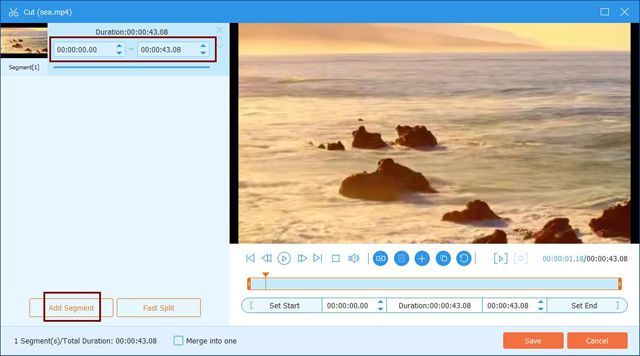
Kemudian Anda dapat mengklik Sunting tombol untuk memotong dan memutar video. Anda juga dapat memilih filter prasetel dan menambahkan tanda air atau teks untuk membuat GIF animasi lebih menarik.
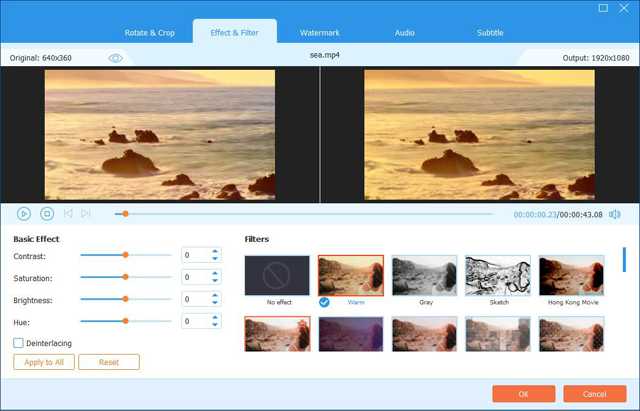
Langkah 4Akhirnya, Anda dapat kembali ke antarmuka utama dan memilih jalur penyimpanan yang diinginkan. Kemudian klik Konversi Semua untuk mulai mengonversi sekumpulan video MP4 ke GIF.

Bagian 2: Cara Mengonversi MP4 ke GIF Animasi dengan Photoshop
Photoshop adalah salah satu perangkat lunak pengolah gambar profesional, yang juga dapat membuat GIF dari video MP4. Tetapi relatif sulit untuk pemula dan hanya dapat membuat GIF satu kali. Berikut langkah-langkah detailnya:
Langkah 1Setelah membuka Photoshop di komputer Anda, klik tombol Mengajukan tombol untuk memilih Impor pilihan. Kemudian klik Bingkai Video ke lapisan pilihan untuk memilih video MP4 yang diinginkan.
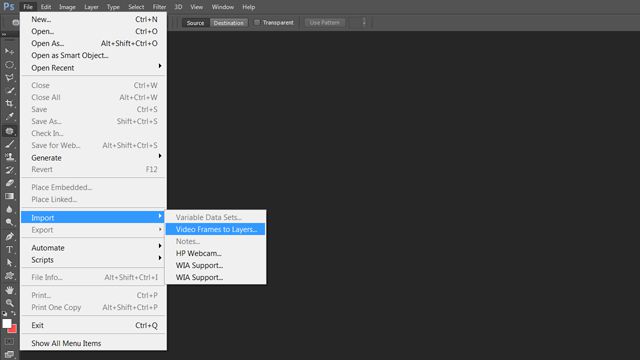
Langkah 2Pembuat GIF dibuka di jendela pop-up. Kemudian Anda dapat menarik timeline untuk memilih klip video yang diinginkan. Dan Anda harus memasukkan frame rate di kotak kosong. Semakin tinggi angkanya, semakin rendah frame ratenya. Terakhir, centang Membuat Animasi Bingkai pilihan dan klik Oke tombol untuk melanjutkan.
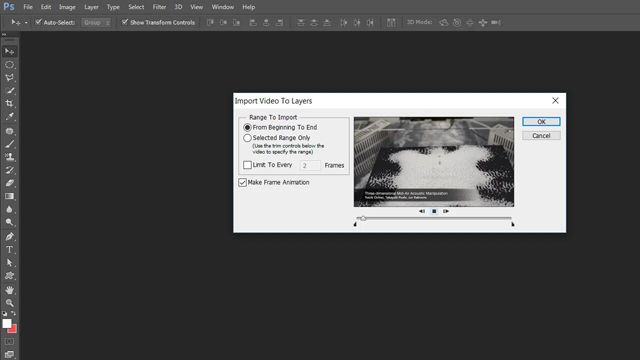
Langkah 3Kemudian klik Mengajukan menu untuk memilih Simpan untuk Web pilihan. Anda harus memilih format GIF di jendela pop-up dan klik Menyimpan tombol untuk mulai mengonversi video MP4 ke GIF animasi.
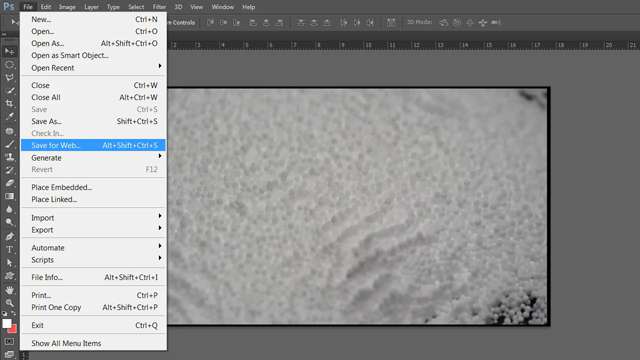
Bagian 3: Cara Mengonversi Video MP4 ke GIF Online Gratis
Ada banyak konverter video online untuk Anda pilih. Convertio adalah salah satu pengonversi video online yang mudah digunakan untuk mengonversi MP4 ke GIF. Tetapi Anda harus perhatikan bahwa Anda tidak dapat mengubah pengaturan video apa pun, termasuk durasi, resolusi, kecepatan bingkai, dll. Jika Anda hanya membutuhkan konversi cepat, Anda dapat mengikuti langkah-langkah di bawah ini:
Langkah 1Navigasikan ke situs web resmi Convertio di browser apa pun. Klik Pilih File untuk memilih video MP4 yang diinginkan.
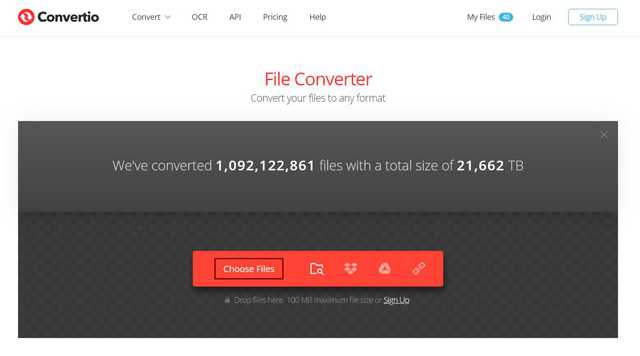
Langkah 2Klik Tiga Titik ikon untuk memilih GIF format dalam Gambar Daftar. Kemudian klik Mengubah tombol untuk melanjutkan proses. Setelah mengkonversi file MP4 ke GIF, Anda dapat langsung mengklik Unduh tombol untuk menyimpan GIF.
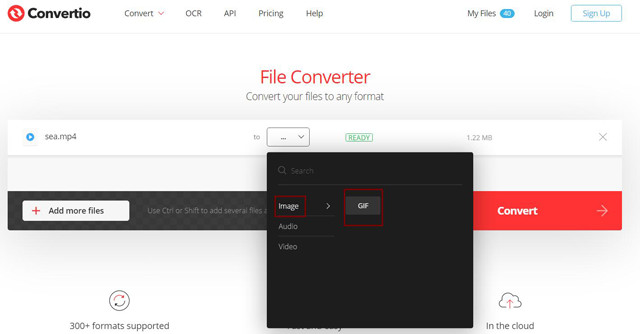
Bagian 4: Solusi Terbaik untuk Mengonversi MP4 ke GIF di Android/iPhone
ImgPlay adalah pembuat GIF yang kuat untuk perangkat Android dan iOS yang dapat membuat GIF dengan banyak fitur, mengonversi video MP4 ke GIF dengan mudah, dll. Saat mengunggah video asli, Anda dapat dengan mudah memotong, memutar video, dan menambahkan filter, teks, emoji, stiker ke video. Dengan cara ini, Anda dapat membuat GIF lucu sendiri. Selain itu, setelah mengonversi video MP4 ke GIF animasi, Anda dapat memilih untuk menyimpannya di ponsel atau langsung membagikannya ke Twitter, WhatsApp, Messenger, Instagram, dll. Aplikasi ini juga tidak dapat menyesuaikan parameter detail file GIF, sehingga mengekspor GIF selalu memiliki kualitas rendah.
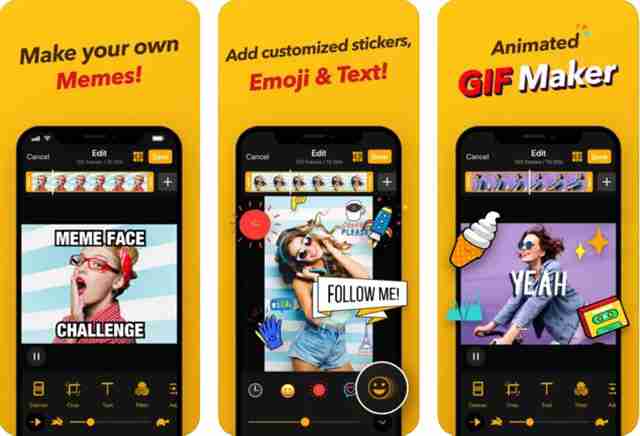
Bagian 5: FAQ Mengonversi File MP4 ke GIF Animasi
1. Dapatkah saya mempertahankan kualitas asli setelah mengonversi MP4 ke GIF?
Tidak, Anda tidak bisa. File GIF tidak dapat mendukung resolusi 1080p sebagai video MP4. Resolusi maksimum untuk file GIF adalah 700x526, dan frame rate hanya dapat mencapai 8 fps. Dengan demikian, kualitasnya harus dikurangi setelah mengonversi video MP4 ke GIF.
2. Bagaimana cara memainkan GIF animasi di Windows?
Sebagian besar pemutar video di Windows mendukung pemutaran GIF animasi. Anda cukup menggunakan Windows Media Player bawaan untuk menonton GIF. Tentu saja, Anda dapat mengunduh pemutar video profesional apa pun di Windows Anda.
3. Dapatkah saya menggunakan After Effects untuk mengekspor video GIF?
Tidak, Anda tidak bisa. After Effects adalah editor video profesional, tetapi tidak mendukung ekspor video ke format GIF. Anda dapat mengekspor video ke format MP4 terlebih dahulu, lalu mengonversi video MP4 ke GIF animasi melalui AVAide Video Converter.
Sebagai meme dan emoji yang menarik, GIF menjadi semakin populer di Internet. Dan pasti banyak video MP4 yang berisi bagian-bagian lucu. Tapi jangan khawatir. Setelah membaca artikel ini, Anda telah mempelajari cara mengonversi video MP4 ke GIF animasi di PC dan ponsel. Cara termudah adalah menggunakan AVAide Video Converter untuk membuat GIF dari video MP4 dengan pengaturan yang disesuaikan.
Kotak peralatan video lengkap Anda yang mendukung 350+ format untuk konversi dalam kualitas lossless.



 Unduh Aman
Unduh Aman


